1、打开电脑后,在电脑的桌面左下角点击,选择设置的按钮。
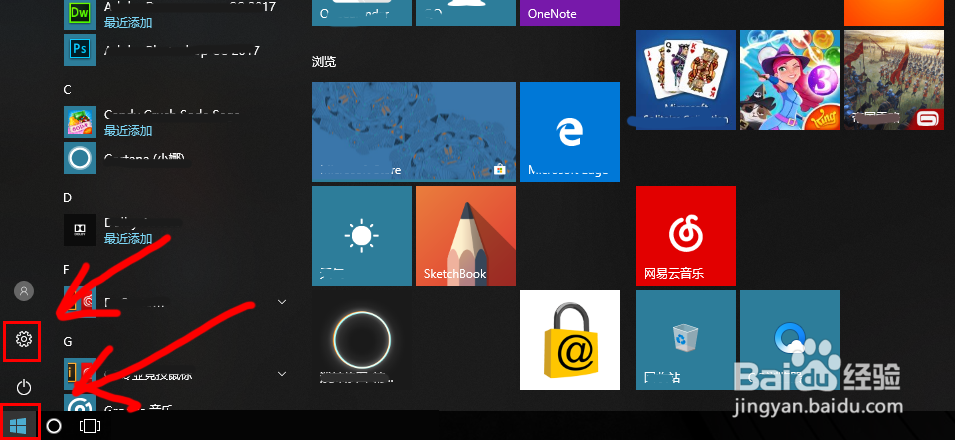
2、然后进入电脑的设置功能界面,找到【设备】这个,点击进入。
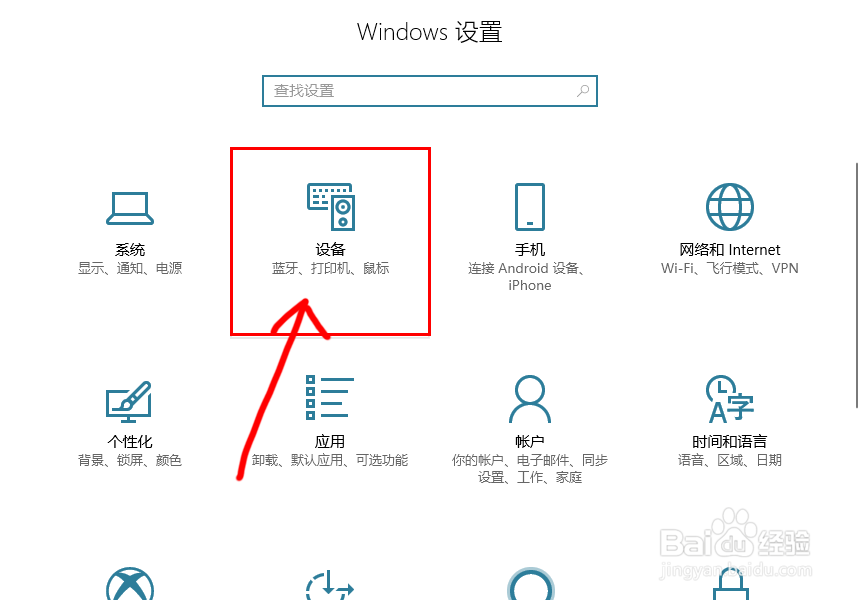
3、在左边的功能选择【除模板】,然后右边会有设置。点击相关设置中的【其它设置】。
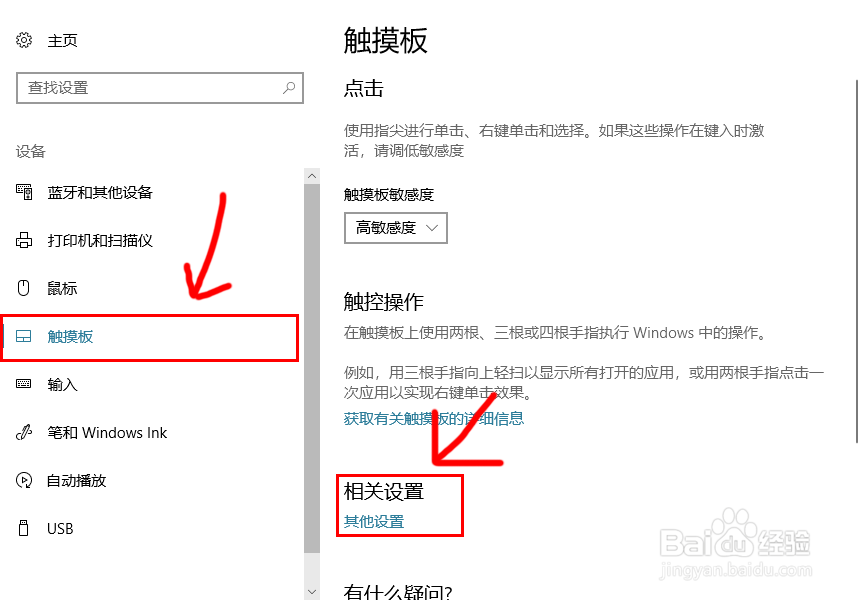
4、弹出这个界面就可以对触摸板的功能等设置,选择【任务条中的活动图标】点击【确定】即可。

5、然后回到电脑的桌面,看右下角就能看到触摸板的图标及活动。
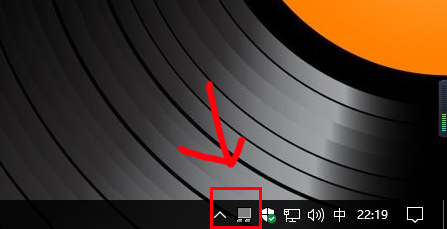
6、这个界面是触摸板的快捷手势,在第四步中,选择【设定值】即可跳到这个界面。

时间:2024-10-12 10:41:36
1、打开电脑后,在电脑的桌面左下角点击,选择设置的按钮。
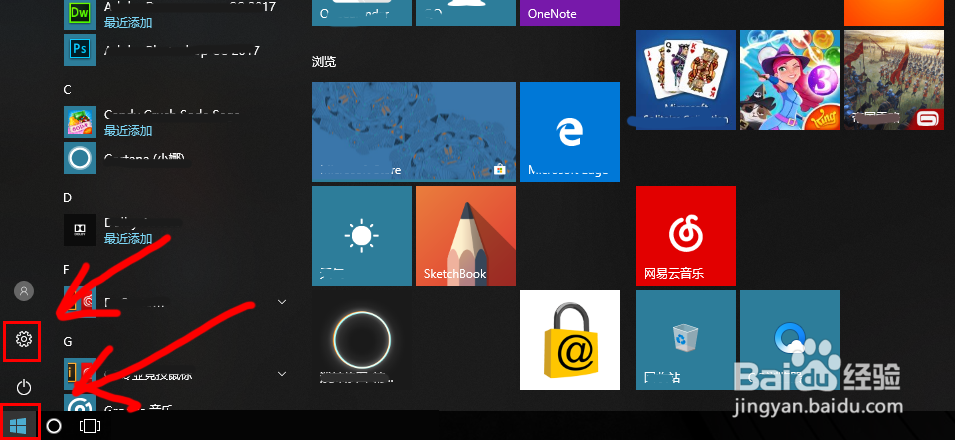
2、然后进入电脑的设置功能界面,找到【设备】这个,点击进入。
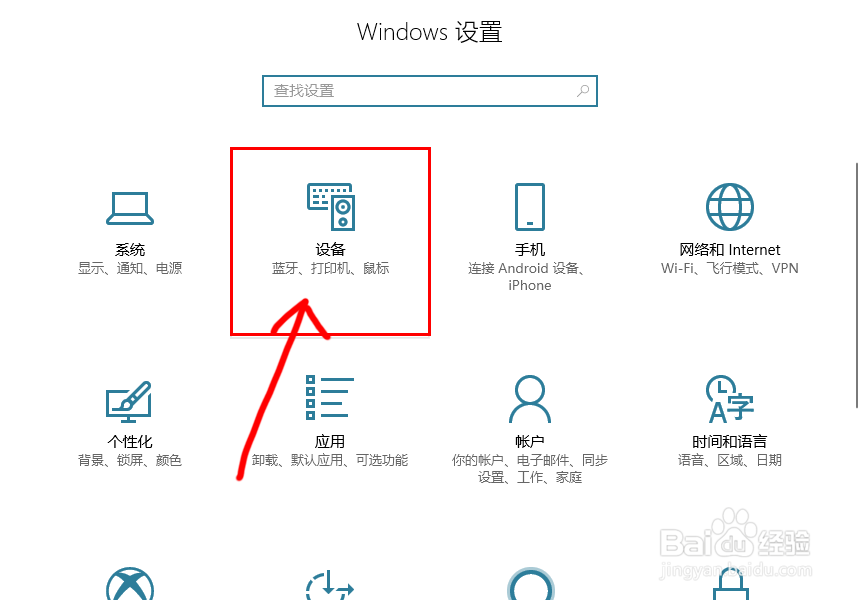
3、在左边的功能选择【除模板】,然后右边会有设置。点击相关设置中的【其它设置】。
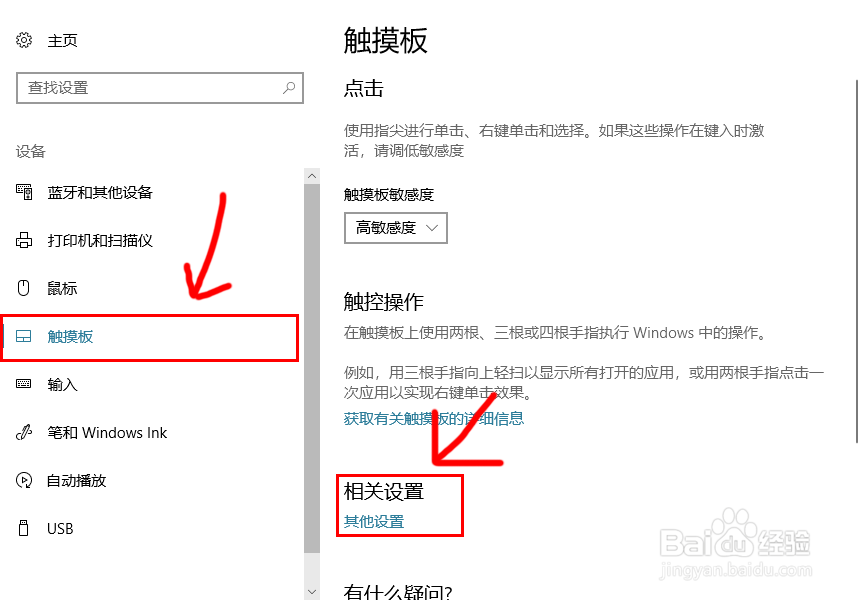
4、弹出这个界面就可以对触摸板的功能等设置,选择【任务条中的活动图标】点击【确定】即可。

5、然后回到电脑的桌面,看右下角就能看到触摸板的图标及活动。
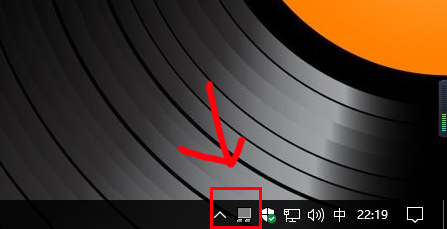
6、这个界面是触摸板的快捷手势,在第四步中,选择【设定值】即可跳到这个界面。

